Выделение и редактирование масок
После того как вы нарисовали маски, их можно изменить, отредактировав форму, размер и степень прозрачности, а также настроив их анимацию и алгоритм взаимодействия между собой. Начнем с того, что подчеркнем появление записи о назначенных слоям масках в окне Timeline (Монтаж) и научимся выделять созданные маски.
После того как две маски были добавлены к слою Light Gray Solid 1, откройте вложенный список данного слоя в окне Timeline (Монтаж), чтобы убедиться, что обе маски добавлены к атрибутам слоя (рис. 9.12).
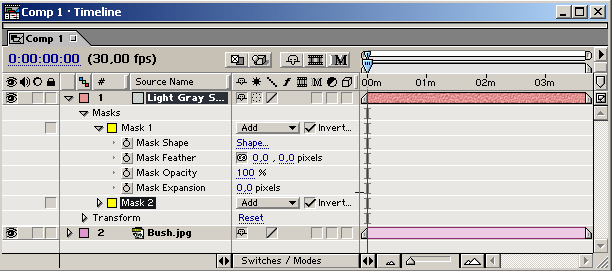
Рис. 9.12. Нарисованные альфа-маски добавляются к атрибутам слоя композиции в виде вложенных списков (выделена маска Mask 1)
Выделите по очереди сначала одну, потом другую, а затем обе маски в окне Timeline (Монтаж), используя либо щелчки на именах масок при нажатой клавише SHIFT, либо протаскивая указатель через имена масок.
Перейдите теперь к окну Composition (Композиция) и обратите внимание, что по мере выделения имен масок в окне Timeline (Монтаж) они выделяются и в кадре фильма в окне Composition (Композиция) посредством прямоугольных маркеров и линий (или сегментов) обрамления (рис. 9.13).
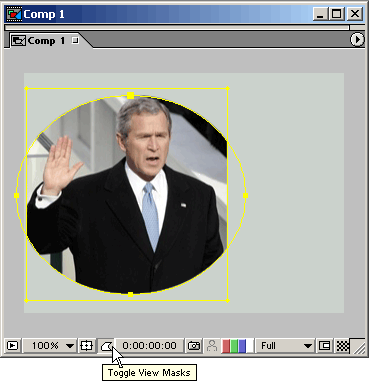
Рис. 9.13. Выделенные маски отмечаются маркерами и сегментами обрамления в окне Composition, если включена кнопка Toggle View Masks (выделена маска Mask 1)
Нажмите кнопку Toggle View Masks (Переключатель отображения масок) (см. рис. 9.13). Кнопка перейдет в выключенное состояние, а маски в окне Composition (Композиция), соответственно, отображаться не будут (такая опция бывает полезна для облегчения работы с окном Composition). В любом случае маски можно всегда выделять и редактировать в окне Layer (Слой).
Щелкните инструментом Selection (Выбор) сначала в любом месте кадра композиции за пределами линий обрамления масок. Выделение с них будет снято.
Нажмите и удерживайте на клавиатуре к клавишу ALT, а затем щелкните по обрамлению любой из масок. Маска приобретет выделение такого же типа, что и при выборе ее в окне Timeline (Монтаж) (рис. 9.14). Такой тип выделения позволяет редактировать маску как единое целое, например, перемещать ее с одного места кадра на другое (для этого следует схватиться за обрамление и перетащить ее указателем на новое место) или масштабировать (путем перетаскивания соответствующего маркера обрамления). В окне Composition (Композиция) можно выделить и несколько масок одновременно (именно этот случай и иллюстрируют рис. 9.13, 9.14, 9.15). Чтобы выделить еще одну маску, вдобавок к выделенным, при щелчке на ней надо удерживать клавишу SHIFT. Таким образом, для выделения нескольких масок целиком необходимо одновременно держать нажатыми две клавиши – SHIFT и ALT.
